Wie man League of Legends auf Linux mit Lutris spielt
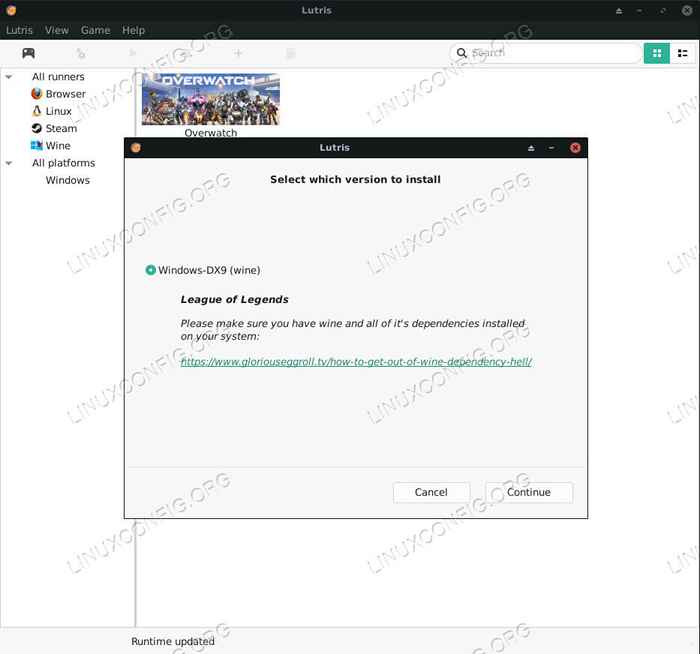
- 1956
- 595
- Janin Pletsch
Zielsetzung
Installieren und spielen Sie League of Legends mit Lutris.
Verteilungen
Dies wird bei den meisten aktuellen Verteilungen funktionieren, konzentriert sich jedoch auf Ubuntu.
Anforderungen
Eine funktionierende Linux -Installation (vorzugsweise Ubuntu) mit aktualisierten Grafiktreibern und Root -Privilegien.
Konventionen
- # - erfordert, dass gegebene Linux -Befehle mit Root -Berechtigungen entweder direkt als Stammbenutzer oder mit Verwendung von ausgeführt werden können
sudoBefehl - $ - Erfordert, dass die angegebenen Linux-Befehle als regelmäßiger nicht privilegierter Benutzer ausgeführt werden können
Einführung
League of Legends ist ein sehr beliebtes MOBA -Spiel. Es hat eine massive und sehr aktive Gemeinschaft und es ist seit langem eines der besten Wettbewerbsspiele in der Esportszene. Die Liga ist auch eines der am meisten gestreamt und beobachtete Spiele auf Twitch.
Liga gibt es schon lange genug, um ihre massive Anhängerschaft aufzubauen. Leider wurde League of Legends auch mit seiner umfangreichen Geschichte und seinem Blockbuster -Erfolg noch nie auf Linux portiert. Es gibt Hoffnung. Mit Hilfe von Lutris und Wein können Sie immer noch Liga auf Ihrem Linux -Computer spielen.
Installieren Sie Lutris
Bevor Sie mit der Liga beginnen können, müssen Sie Lutris installieren. Machen Sie sich keine Sorgen, dass Sie den Wein getrennt installieren. Lutris wird sich darum kümmern. Sie benötigen jedoch die neuesten Grafiktreiber für Ihre GPU. Stellen Sie sicher, dass Sie sie installieren und aktuell sind, bevor Sie weiter gehen.
Wenn Sie auf Ubuntu sind, haben wir bereits eine Anleitung zum Installieren von Lutris und zum Einrichten Ihres Systems. Folgen Sie dem Leitfaden und springen Sie hierher, wenn Sie bereit sind.
Wenn Sie sich auf einer anderen Distribution befinden, können Sie Lutris absolut immer noch installieren, aber der Vorgang wird hier nicht behandelt.
Beginnen Sie den Installateur
Öffnen Sie Ihren Browser und navigieren Sie zur Seite Lutris League of Legends. Sobald Sie dort sind, melden Sie sich in Ihrem Lutris -Konto an, wenn Sie dies noch nicht getan haben.
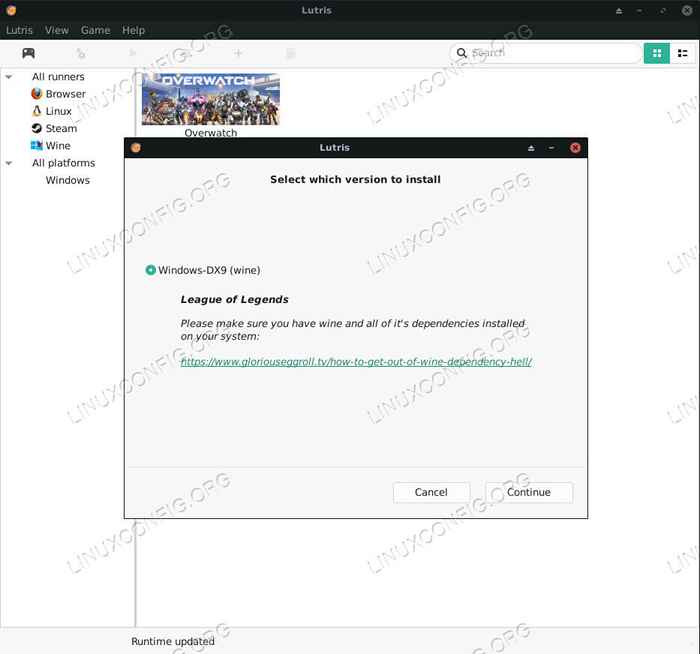 Die Lutris League of Legends beginnt zu installieren
Die Lutris League of Legends beginnt zu installieren Klicken Sie auf die Schaltfläche "Installation" unter der Diashow von Liga -Screenshots. Lutris öffnet sich automatisch, oder Ihr Browser wird Sie auffordern, es zu öffnen. In jedem Fall wird Lutris Sie fragen, ob Sie mit der Installation beginnen möchten. Klicken Sie auf “Weiter.”
Als nächstes werden Sie aufgefordert, den Installationsort für die Liga zu bestätigen. Wählen Sie, welcher Ordner für Sie am besten geeignet ist.
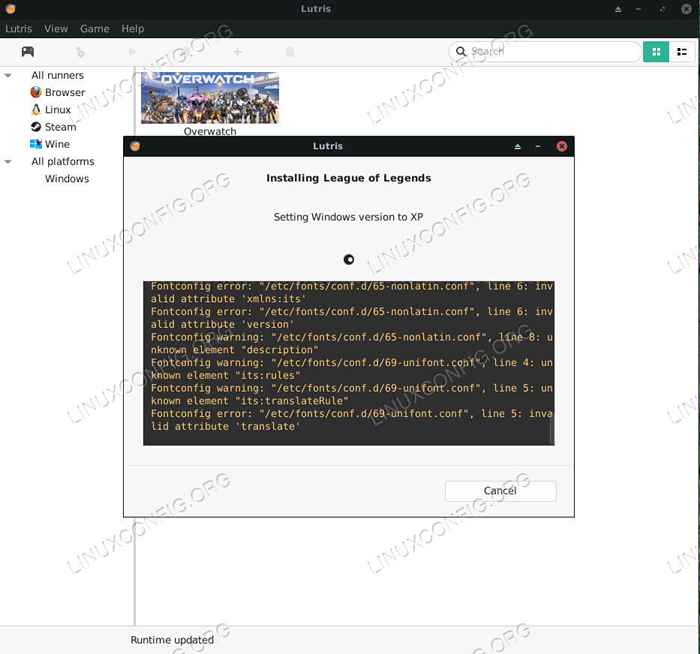 Lutris installiert League of Legends
Lutris installiert League of Legends Lutris beginnt den Grundstein zu legen und das Weinpräfix für die besten Ergebnisse einzurichten. Wenn es fertig ist, wird der reguläre Windows League -Installateur aufgetaucht. Folgen Sie dem Installateur wie normal. Dort gibt es nichts besonders Seltsames. Der Installationspfad ist relativ zum Weinpräfix, den Lutris gerade eingerichtet hat. Machen Sie sich also keine Sorgen.
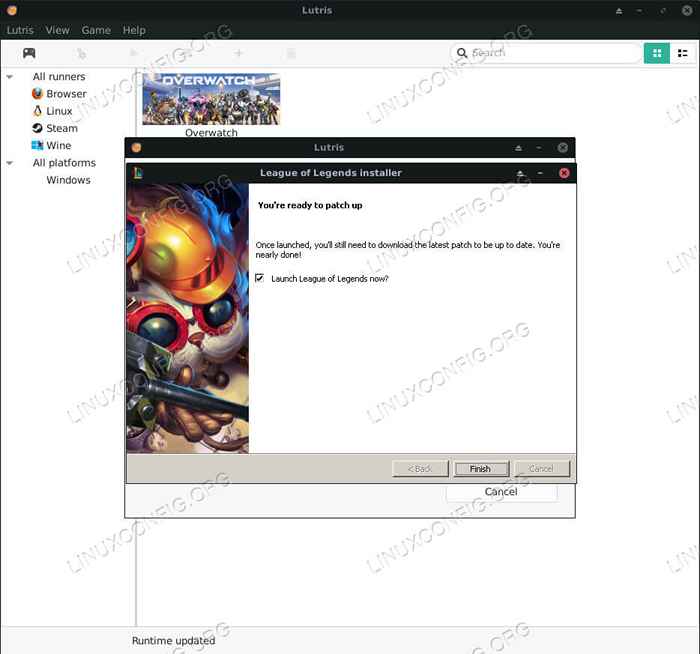 Lutris League of Legends installieren vollständig
Lutris League of Legends installieren vollständig Wenn das Installateur fertig ist, werden Sie gefragt, ob Sie jetzt die Liga betreiben möchten. Laufen Sie es noch nicht.
Lutris wird weiterhin zusätzliche Windows -DLLs und Extras installieren und konfigurieren, die es für die richtige Liga ausführen muss.
Wenn Lutris fertig ist, werden Sie gefragt, ob Sie eine Anwendungsmenüverknüpfung wünschen. Es ist wahrscheinlich eine gute Idee, eine zu haben. Anstatt das Spiel hier zu starten, klicken Sie auf „Schließen.Lutris installieren Skripte normalerweise mit einer etwas älteren Weinversion von Wein. Es ist immer eine gute Idee, es zu aktualisieren.
Ändern Sie die Weinversion
Klicken Sie oben in Ihrem Lutris -Fenster auf das Symbol "Läufer". Je nach Ihren Systemsymbolen wird es anders sein. Es sollte wie Zahnräder oder ähnliches aussehen, und es ist der zweite von links.
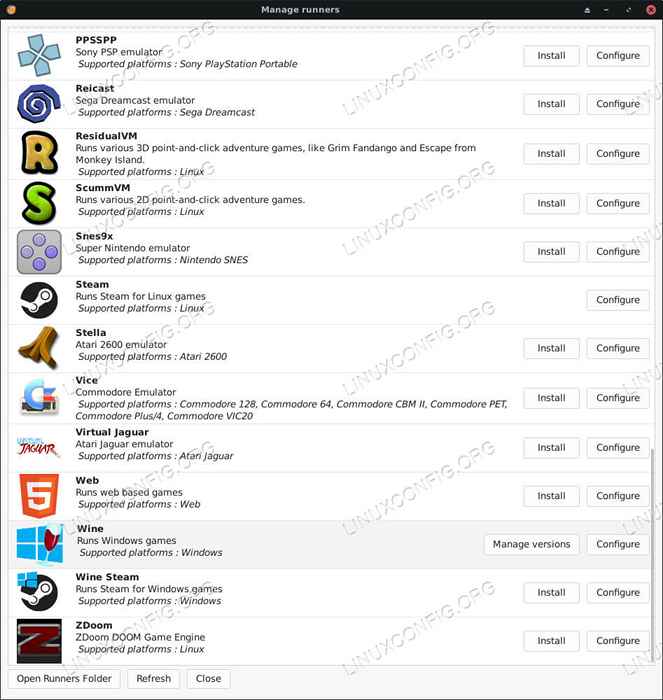 Lutris League of Legends Läufer
Lutris League of Legends Läufer Ein neues Fenster öffnet sich und listet alle Lutris -Läufer in alphabetischer Reihenfolge auf. Scrollen Sie nach unten zu Wein und klicken Sie auf die Schaltfläche "Versionen verwalten".
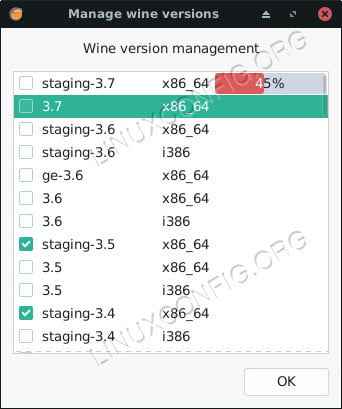 Lutris League of Legends aktualisieren Wein
Lutris League of Legends aktualisieren Wein Ein weiteres neues Fenster wird mit einer Reihe von Kontrollkästchen und entsprechenden Weinversionen geöffnet. Schauen Sie sich die neueste Version von Wine Inszenierung an. Wenn Sie das Kontrollkästchen überprüfen, beginnt die Installation. Wenn es fertig ist, kehren Sie zum Hauptlutris -Bildschirm zurück.
Sie sollten inzwischen in Ihrer Lutris -Bibliothek League of Legends sehen, die in Ihrer Lutris -Bibliothek aufgeführt sind. Klicken Sie mit der rechten Maustaste darauf und wählen Sie „Konfigurieren.”Ein neues Konfigurationsfenster wird geöffnet. Wählen Sie im Menü oben oben die Registerkarte "Läuferoptionen" aus.
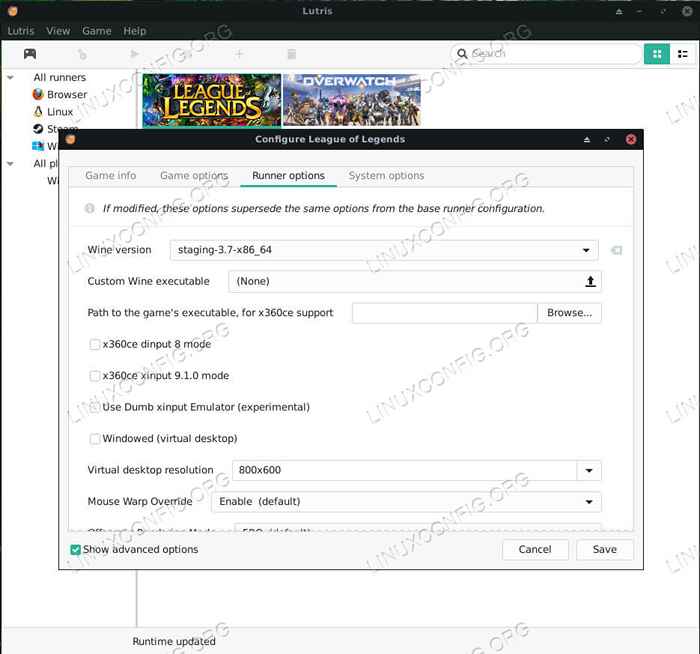 Lutris League of Legends -Konfiguration
Lutris League of Legends -Konfiguration Mit dem oberen Feld auf dieser Registerkarte können Sie die Weinversion auswählen. Öffnen Sie das Menü und wählen Sie die neue Version des Weins, die Sie gerade installiert haben. Wenn Sie fertig sind, wählen Sie unten rechts im Fenster "Speichern".
Spielen Sie Liga
Klicken Sie auf das Bannerbild auf dem Startbildschirm Lutris, um die Liga zu spielen. Die Liga muss sich möglicherweise vor dem Öffnen stecken. Warten Sie und lassen Sie es tun, was es braucht, um.
 Lutris läuft League of Legends
Lutris läuft League of Legends Von nun an können Sie League of Legends spielen, indem Sie Lutris öffnen und auf das Bannerbild oder mit dem zuvor erstellten Anwendungsmenüstärker klicken.
Gedanken schließen
Sie haben jetzt League of Legends installiert und erfolgreich auf Ihrem Linux -PC ausgeführt! Achten Sie auf zukünftige Updates von Lutris, Wein und Liga selbst. Sie können den Wein mit der gleichen Prozedur wie zuvor auf dem Laufenden halten.
Verwandte Linux -Tutorials:
- Dinge zu installieren auf Ubuntu 20.04
- Installieren Sie Lutris auf Ubuntu 20.04 fokale Fossa Linux
- Installieren Sie Lutris auf Manjaro
- Installieren Sie Lutris auf Ubuntu 22.04 Jammy Jellyfish Linux
- Dinge zu tun nach der Installation Ubuntu 20.04 fokale Fossa Linux
- Eine Einführung in Linux -Automatisierung, Tools und Techniken
- Dinge zu installieren auf Ubuntu 22.04
- Dinge zu tun nach der Installation Ubuntu 22.04 Jammy Quallen…
- So installieren Sie StarCraft 2 unter Ubuntu Linux
- Linux -Download
- « Hören Sie sich Ihren Lieblings -Radiosender mit einem einzigen Befehl unter Linux an
- Spielen Sie Hearthstone unter Linux mit Lutris »

